Date & Time
In diesem Kapitel finden Sie allgemeine Informationen zum Setzen der Datums- und Zeiteinstellungen der evoVIU-Kamera.
Einleitung
Unter diesem Einstellungspunkt können Sie die richtige Uhrzeit und das richtige Datum überprüfen und einstellen.
Wichtig: Bisher ist noch keine Realtime-Clock in der Kamera verbaut. Bei einem Neustart kann es daher sein, dass die beim Herunterfahren zuletzt gespeicherte Zeit wieder dargestellt wird. Nutzen Sie einen NTP-Server, damit sich auch beim Neustart die Uhrzeit mit der Anlage synchronisiert.
Date & Time
Über den Button Set Device Time können Sie über einen Dialog die auf Ihrem Gerät eingestellte Zeit konfigurieren.
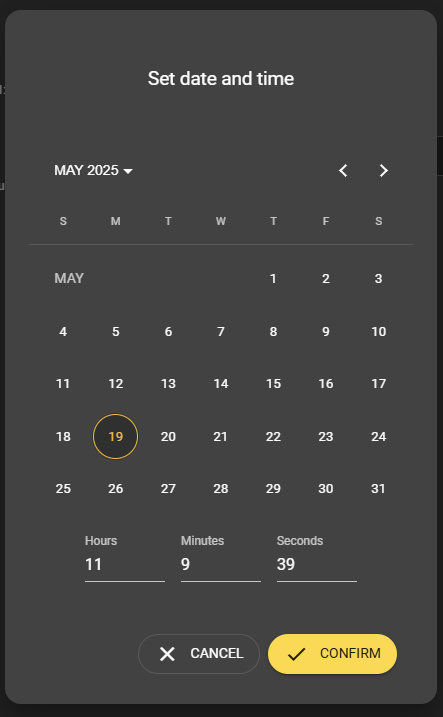
Synchronisation
Zur Synchronisation von Datum und Uhrzeit können Sie entweder Ihr System als Referenz nutzen oder sich auf eine NTP-Serveradresse beziehen. Diese Einstellung ist gerade dann Notwendig um bei Ereignissen die gleiche Uhrzeit wie andere Teilnehmer zu haben.
System
Wenn Sie sich für System als Modus zur Synchronisation entscheiden, dann greifen Sie auf die unter Date And Time gesetzten Einstellungen zurück.
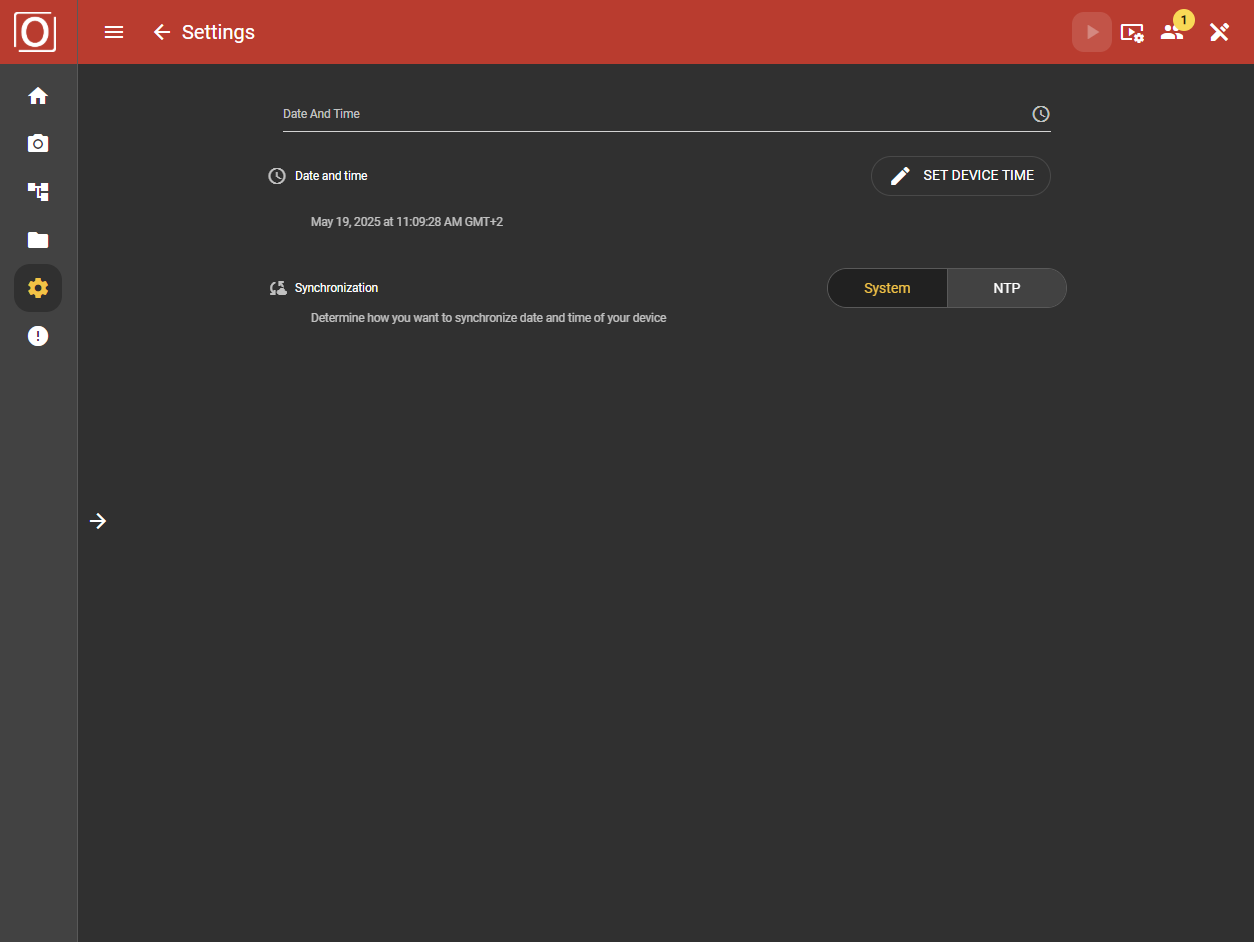
NTP
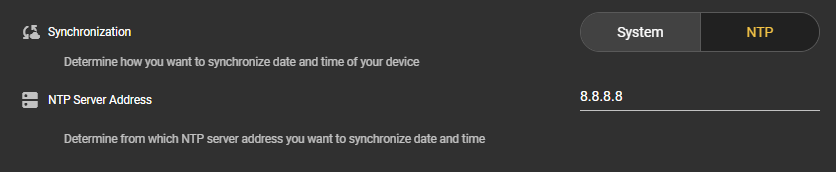
NTP server address
Im Eingabefeld sind folgende Angaben möglich:
IP-Adresse: Eingabe der IP-Adresse im IPv4-Format: Beispiel: 192.168.9.1
Domain: Eingabe der NTP-Domain: Beispiel: http://time1.google.com
Wichtig: Durch die Eingabe der IP-Adresse Ihres NTP-Servers synchronisiert sich die Kamera automatisch mit der aktuellen Uhrzeit des Servers bzw. der Anlage. Sie sehen anhand der angepassten Uhrzeit, dass die Synchronisation erfolgreich war.
Neustart nach Einstellung des NTP-Servers: Es ist zu empfehlen, nach dem Einstellen des NTP-Servers die Kamera neu zu starten. Dabei wird sichergestellt, dass sich alle Teile der Kamera mit der neuen Uhrzeit synchronisieren. Gehen Sie dazu einfach auf "System > Restart" und laden Sie nach ca. 1 Minute den Browser neu.
Primary Routing: Vergewissern Sie sich, dass Ihre NTP-Server Adresse (Domain / IP-Adresse) am priorisierten Routing-Port verfügbar ist. Beispiel: NTP-Server ist über eine Domain (DNS-Adresse) am Ethernet-Port verfügbar, so muss diese als priorisierte Routing-Adresse ausgewählt werden. Gehen Sie dazu einfach auf "Ethernet > Use as primary routing". Der Vorgang kann 30 Sekunden dauern.
